Pomocí příkazu netstat zobrazíte otevřené porty
Netstat je jedním z vestavěných příkazů operačního systému Windows. Jeho funkce zahrnuje zobrazení stavu sítě se všemi požadovanými detaily. Uživatel používá vestavěnou syntaxi k filtrování výsledků nebo k určení dalších akcí pro tento nástroj. V rámci dnešního materiálu bychom chtěli hovořit o dostupných metodách prohlížení otevřených portů pomocí tohoto standardního nástroje.
Obsah
Otevřete porty pomocí příkazu netstat
Porty se nazývají přirozená čísla, která jsou zapsána v záhlaví protokolů pro přenos dat (TCP, UDP atd.). Určují proces přijímání a přenosu informací u stejného hostitele a ve většině případů jsou programy online používány k navázání spojení. Prohlížení otevřených portů může být nezbytné v případě zjištění zdravotního stavu aplikací nebo při standardním monitorování sítě. Příkaz netstat zpracovává to nejlepší ze všech a jeho aktivace je dostupná pomocí různých argumentů.
Zobrazit všechna připojení a čekající porty
Nejjednodušší argument aplikovaný na obslužný program netstat je -a a odpovídá za zobrazení informací o všech aktivních připojeních na jejich portech, které čekají na připojení. Tyto informace jsou k dispozici pro prohlížení bez použití administrátorských práv a jsou zobrazeny na obrazovce následujícím způsobem:
- Vzhledem k tomu, že dotyčný příkaz je konzola, je nutné spustit aplikaci, aby se spustila. Otevřete nabídku Start , najděte tam příkazový řádek a spusťte jej. Další způsoby přepínání na konzoli najdete v našem dalším materiálu na následujícím odkazu.
- Do vstupního pole
netstat -aa stiskněte klávesu Enter . - Na obrazovce se okamžitě objeví seznam s dostupnými adresami.
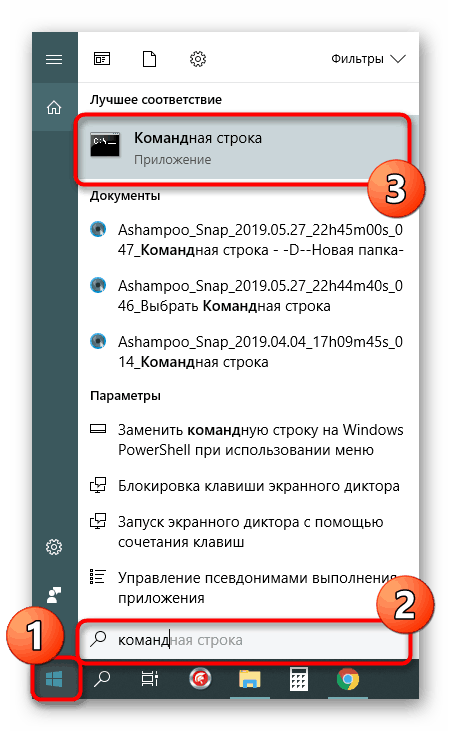
Další podrobnosti: Otevření příkazového řádku v systému Windows 10
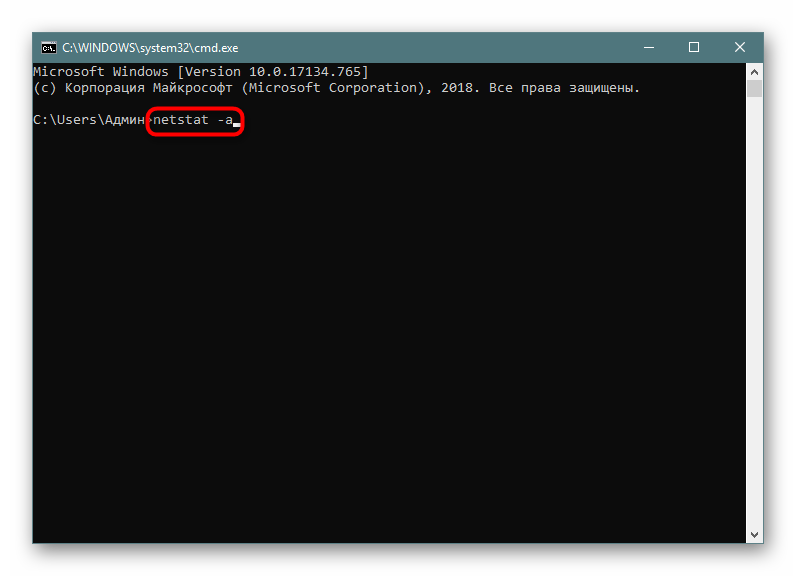
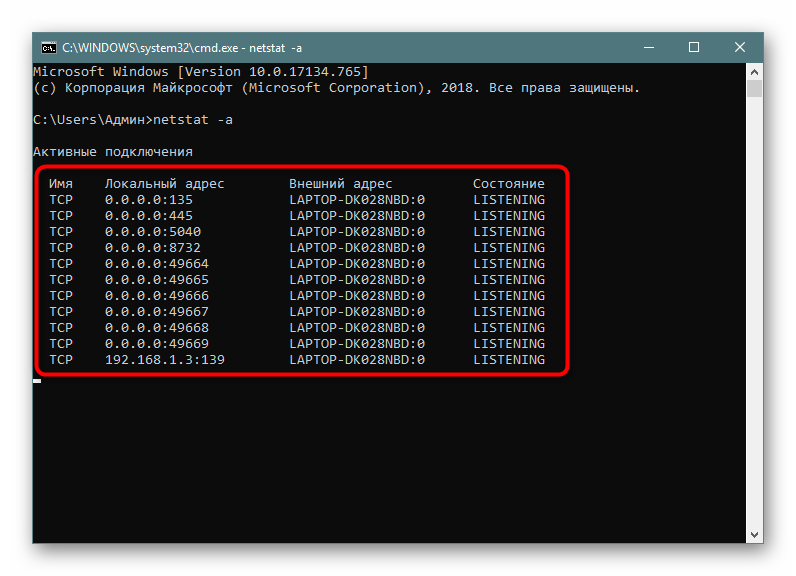
Monitorování se provádí v reálném čase, takže ne všechny výsledky budou okamžitě k dispozici pro prohlížení. Budeme muset chvíli počkat, než se všechny načtou. Pokud nechcete proces přerušit, nezavírejte konzolu, protože při opětovném spuštění příkazu se vše začne znovu.
Paging otevřené porty
Výše uvedená možnost bohužel nezobrazuje všechna potřebná data o otevřených portech, protože zobrazuje pouze ty parametry, které jsou aktuálně ve stavu POČÍTÁNÍ . Kromě toho zde nebyly uvedeny jedinečné identifikátory procesu (PID), což hraje důležitou roli i při určitém monitorování. Proto vám doporučujeme věnovat pozornost několika dalším argumentům.
- Do konzoly napište
netstat -aon | morenetstat -aon | morea stiskněte klávesu Enter . - Okamžitě se zde zobrazí všechny důležité informace o portech, které jsou v různých státech. Pátý sloupec identifikuje identifikátory.
- Ne všechny porty jsou zobrazeny okamžitě, takže musíte stisknout klávesu Enter a zobrazit pokaždé další řádek.
- Pokud uvidíte vstupní pole, všechny stránky byly úspěšně zobrazeny.
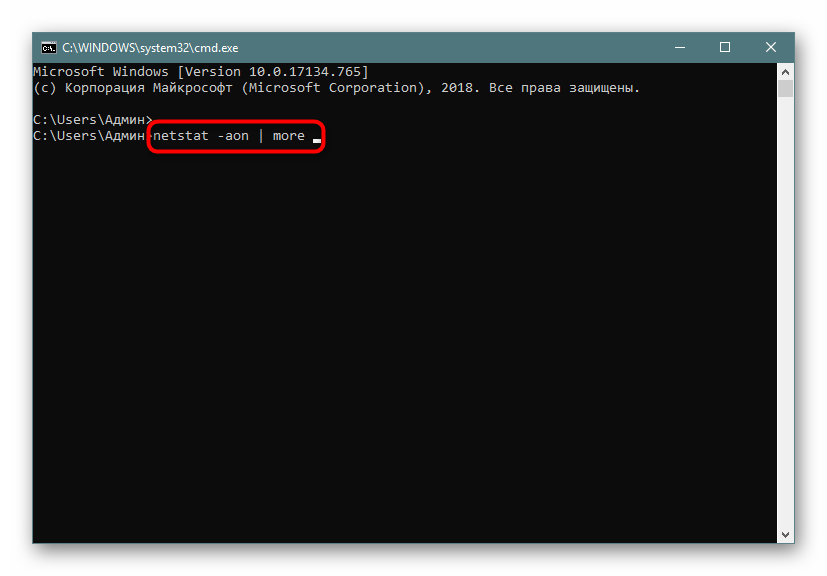
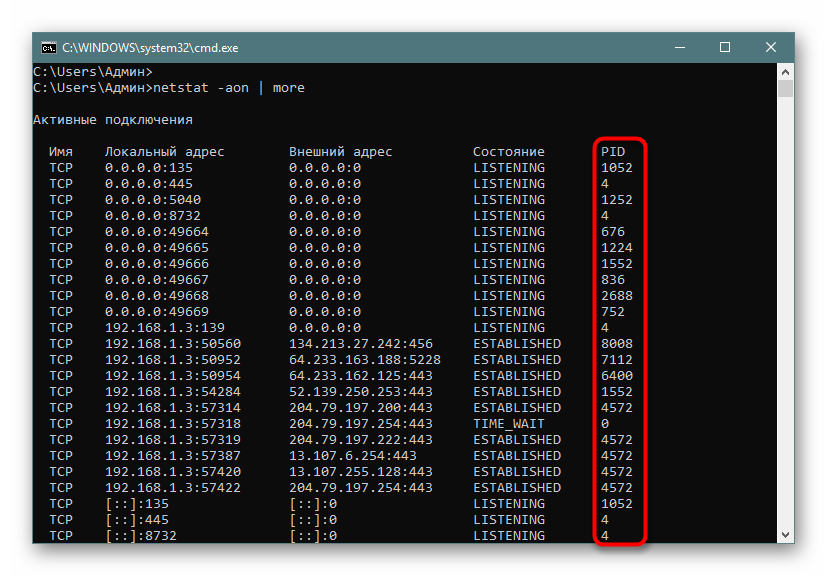
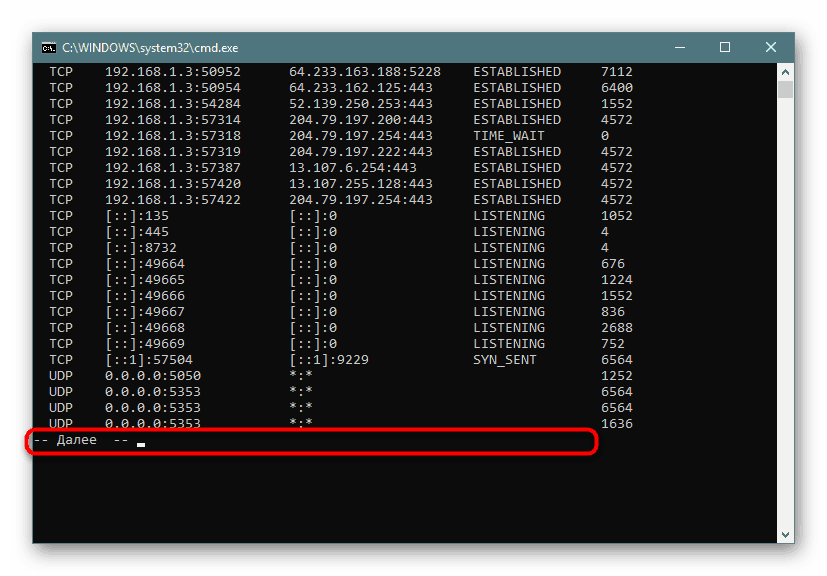
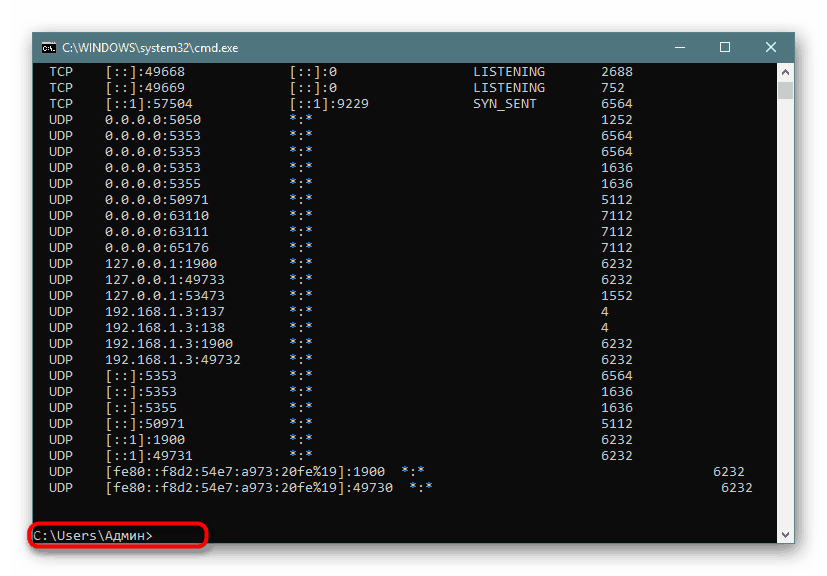
Nyní bych chtěl mluvit o použitých argumentech a významu sledovaných parametrů. Nejprve se dotkneme známých písmen syntaxe:
- -a - jak víte, zobrazuje informace o všech připojeních;
- -o - odpovídá za zahrnutí sloupce s identifikátorem každé adresy;
- -n - převádí adresy portů a jejich čísla do numerického formátu;
- více - stránkování prvků.
Je také důležité objasnit stav portů, protože mohou být otevřené, ale v tuto chvíli se nepoužívat ani čekat na jejich připojení. Ve sloupci „Status“ se mohou zobrazit následující indikátory:
-
CLOSE_WAIT- připojení čeká na jeho uzavření; -
CLOSED- připojení bylo úspěšně ukončeno; -
ESTABLISHED- aktivní připojení; -
LISTENING- očekává se spojení nebo stále říkají: „Port poslouchá“; -
TIME_WAIT- Doba odezvy byla překročena.
Tato vysvětlení by měla pomoci nejen při sestavování žádostí o netstat , ale také bez problémů při vyřizování obdržených informací.
Zápis výsledků do textového souboru
Někdy je nutné uložit hotové výsledky monitorování do textového souboru, aby bylo možné provést další akce, protože kopírování informací přímo z konzoly není vždy pohodlné a bude to trvat mnohem déle, než jen zadáním dalšího argumentu při zadávání příkazu.
- Napiš například
netstat -aon | morenetstat -aon | morenebonetstat - a, a pak přidejte> netstat.txt, což znamená zápis výsledků do zadaného souboru (bude vytvořen ve složce uživatele). Po zadání stiskněte Enter . - Spusťte soubor zadáním jeho názvu a formátu v konzole.
- Nyní můžete spravovat obsah a ukládat jej na jakékoli jiné vhodné místo.
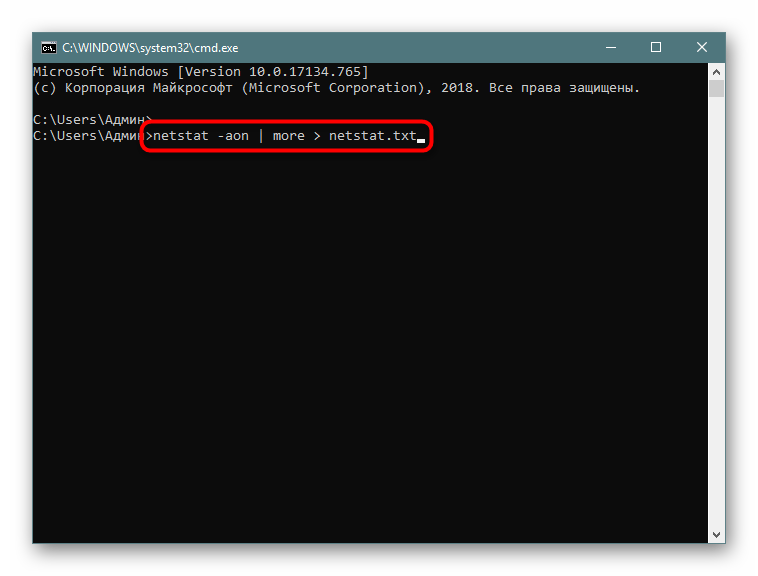
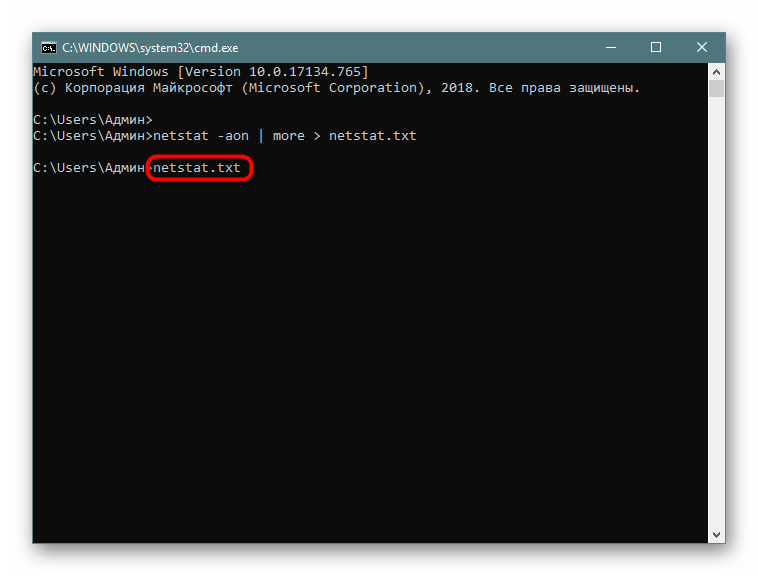
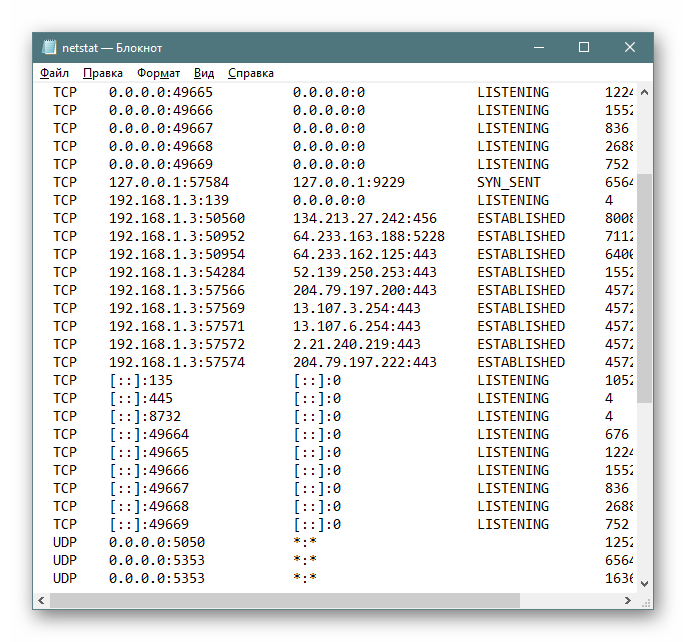
Hledání obsahu
Pokud je nutné zobrazit pouze spojení s určitými parametry nebo adresami, je nejlepší použít další příkaz find , který před zobrazením informací filtruje data, což vás zbaví nutnosti ručně hledat každou odpovídající položku. Příkaz plné konzole má následující podobu:
- Zadejte
netstat -a | find /I "LISTENING"netstat -a | find /I "LISTENING", který nastavuje možnost zobrazení pouze portů se stavem LISTENING , argument / I se používá k odregistrování znaků. - Ve výsledcích budou zobrazeny pouze relevantní informace.
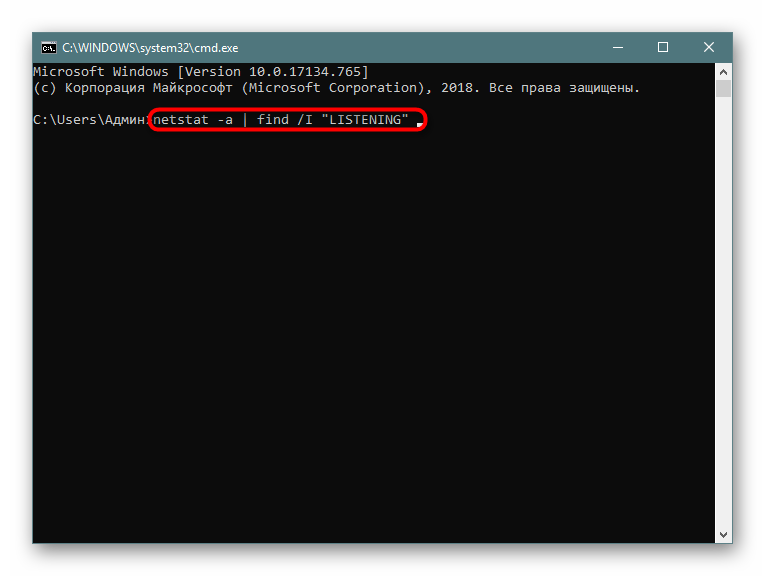
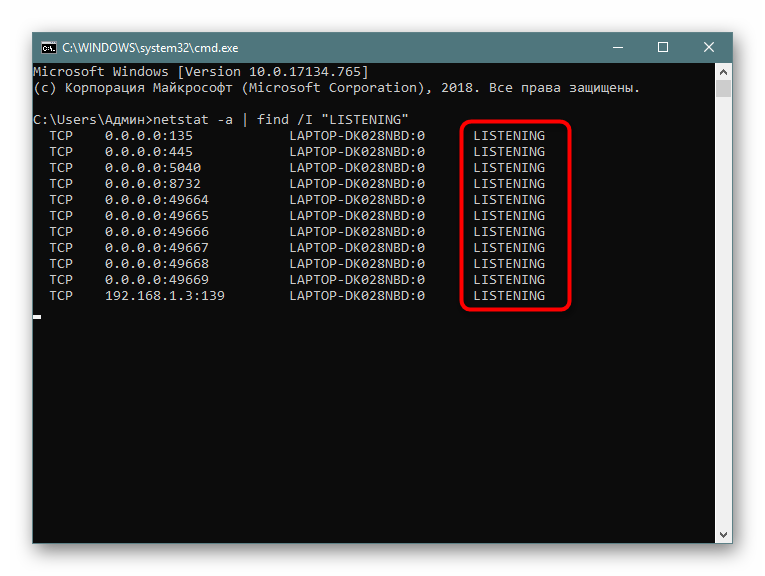
Výše jste se dozvěděli o metodách detekce otevřených portů pomocí vestavěného příkazu netstat . Poté můžete začít pracovat s programy nebo předávat další porty, pokud je to nutné. Mimochodem, tomuto tématu je věnován samostatný materiál na našem webu. Podrobné pokyny naleznete na níže uvedených odkazech.
Přečtěte si také:
Otvíráme porty na routeru
Otevřete porty brány firewall systému Windows 10
Tým netstat vždy zobrazuje správné výsledky, ale pokud se chcete ujistit, že port je otevřen jiným způsobem, doporučujeme vám vypořádat se s úkolem pomocí speciálních online služeb.
Přečtěte si také: Skenování portů online